إذا كانت فكرة كاميرا الأمان المتصلة بالشبكة والتي يمكنك من خلالها عرض التنبيهات وتلقيها عن بُعد هي ما تبحث عنه (ولكن ما تملكه من $ $ $ لا يتطابق مع النموذج التجاري) ، فقم بقراءة هذه المقالة التي سنشرح فيها كيفية تحويل هواتف Android التي تعمل بالجيل القديم إلى كاميرات أمان متطورة.

لماذا أريد أن أفعل هذا؟
حسنًا ، نحن نكره الافتراض ، لكننا نتخيل أنك فتحت هذا البرنامج التعليمي لأن لديك شيئًا ما تريد متابعته وتود إلقاء نظرة على التحركات من حوله. سواءً كان ذلك الباب الخلفي من أجل التأكد من الحزم التي تم تسليمها ، أو حيوانك الجديد لمعرفة ما إذا كان يتلف أي شيئ مهم ، أو لمتابعة أطفالك في الفناء الخلفي أثناء وجودك في المنزل.
نحن هنا فقط لمساعدتك في القيام بذلك بثمن بخس من خلال الأجهزة القديمة التي من المحتمل أن تكون موجودة بالفعل (أو يمكنك الحصول عليها بسهولة من eBay). يمكن شراء هاتف Android الذي استخدمناه في البرنامج التعليمي ، وهو HTC Hero ، من eBay مقابل 20-25 دولارًا – وهو جزء بسيط من تكلفة كاميرات أمان Wi-Fi ، وسيقدم الهاتف تجربة مستخدم أكثر تخصيصًا بشكل كبير.
تتوفر العديد من التطبيقات لتحويل جهاز Android الخاص بك إلى كاميرا ويب IP. في غضون دقائق ، ستستخدمه لمشاركة مقاطع الفيديو عبر الإنترنت مع الأصدقاء أو العائلة أو ربما لنفسك فقط.
استخدام Android ككاميرا ويب IP
يأتي هاتف Android الذكي المعتاد ، القديم أو الجديد ، بكاميرا واحدة على الأقل. وفي الوقت نفسه ، يتيح نظام التشغيل Android للمطورين إنشاء تطبيقات تقوم بأي شيء تقريبًا. هذا يجعل Android منصة مثالية لاستخدامه ككاميرا ويب IP.
كل ما عليك فعله هو تمكين Wi-Fi ، والعثور على التطبيق المناسب ، وإعداده ، ثم وضع جهاز Android الخاص بك كما هو مطلوب. والنتيجة هي صورة ثابتة لكاميرا ويب IP يتم بثها عبر الويب. يمكنك عرض اللقطات في أي متصفح.
Webcam مقابل IP Webcam: ما هو الفرق؟
من الممكن إعداد هاتفك كـ كاميرا ويب قياسية أو كاميرا ويب IP. لكن ما الفرق؟
حسنًا ، كاميرا الويب هي كاميرا متصلة عبر USB أو مدمجة في جهاز الكمبيوتر الخاص بك أو أي جهاز آخر. والغرض منها هو تسجيل الفيديو والصور ، إما للاستخدام المحلي أو في برنامج دردشة الفيديو مثل Skype. في نظام آمن ، لا يمكن الوصول إلى Webcam عبر الويب دون إذنك. ومن المثير للاهتمام ، يمكنك أيضًا استخدام جهاز Android ككاميرا ويب للكمبيوتر الشخصي.
وفي الوقت نفسه ، فإن IP camera عبارة عن جهاز مخصص لبث لقطات الفيديو عبر الإنترنت. على سبيل المثال ، قد تكون كاميرا مرور أو كاميرا ثابتة أخرى يمكن الوصول إليها بشكل عام. بدلاً من ذلك ، قد تكون كاميرا أمنية يمكنك الوصول إليها عن بُعد.
استمر في القراءة لمعرفة كيفية تحويل هاتف Android إلى IP camera.
كيفية استخدام Android كـ IP Webcam باستخدام تطبيق
تتوفر العديد من تطبيقات كاميرا IP لنظام Android. بالنسبة لهذا المشروع ، قررنا أن الخيار الأكثر فائدة هو إستخدام IP Phone Camera ، بواسطة Deskshare. إذا كان هاتفك به اتصال بالإنترنت ، فسيقوم هذا التطبيق بتحويله إلى كاميرا IP.
يحتوي IP Phone Camera على عمليات شراء داخل التطبيق ، لكنك لست بحاجة إليها للحصول على وظائف كاميرا IP الأساسية.
تنزيل: IP Phone Camera (تتوفر عمليات شراء مجانية داخل التطبيق)
الميزات الرئيسية لـ IP Phone Camera
كيفية استخدام IP Phone Camera؟ سترى أنه يوفر ثلاثة خيارات:
- Wi-Fi: البث المباشر إلى أي جهاز مجهز بمتصفح على نفس الشبكة
- نقطة اتصال محمولة: إذا كان هاتفك الذي يعمل بنظام Android يدعم الربط اللاسلكي (من المحتمل أن يكون كذلك) ، فقم بالبث عبر نقطة اتصال محمولة مخصصة
- بيانات الجوال: تتيح لك هذه الميزة المدفوعة عرض IP Camera من أي مكان في العالم
يوفر التطبيق أيضًا خيارات التحكم ، مما يسمح لك بمعالجة الكاميرا من المتصفح. حيث تستطيع:
- ضبط السطوع
- تمكين المصباح
- التكبير / التصغير
- التركيز التلقائي
- الاستدارة
- التبديل بين الكاميرا الأمامية والخلفية
هذه كلها أدوات مفيدة للتكوين عن بُعد لمساعدتك في الحصول على أفضل صورة ممكنة من كاميرا Android IP.
تكوين تطبيق IP Phone Camera
كما هو مذكور أعلاه ، لديك بعض الخيارات ، لكن الأمر يستحق استخدام Wi-Fi أولاً للوصول إلى التطبيق.
لذلك مع تثبيت IP Phone Camera ، حدد Wi-Fi على الشاشة الرئيسية (أو في قائمة الإعدادات) ، ثم اضغط على Start Broadcasting. استخدم زري + و – للتكبير والتصغير على الموضوع.
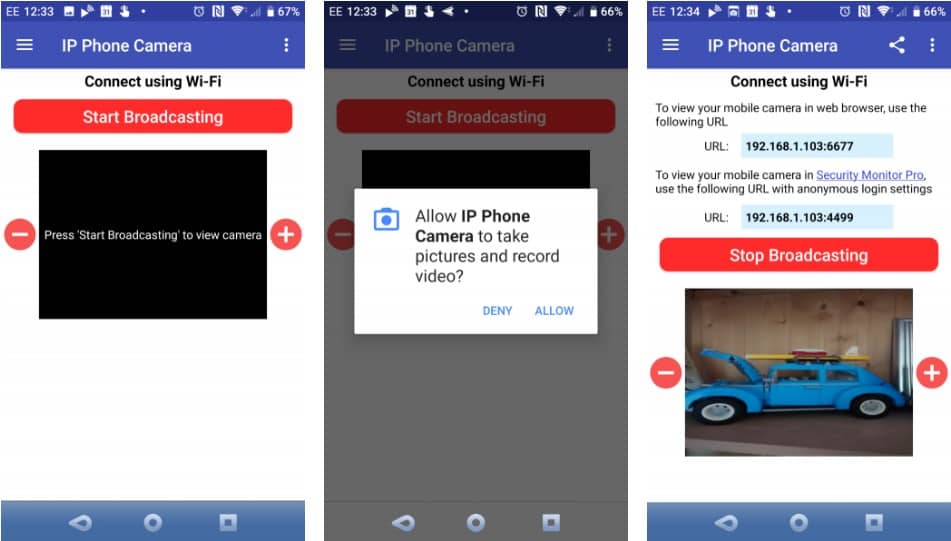
يمكنك ملاحظة بعض الخيارات الأخرى في شاشة الإعدادات. هنا ، يمكنك تعيين التطبيق لبدء البث تلقائيًا عند تشغيل التطبيق ، وكذلك البث في وضع التدرج الرمادي لحفظ عرض النطاق الترددي. هناك أيضًا خيار طلب كلمة المرور ، لكن هذا متاح فقط مع اشتراك Premium للتطبيق.
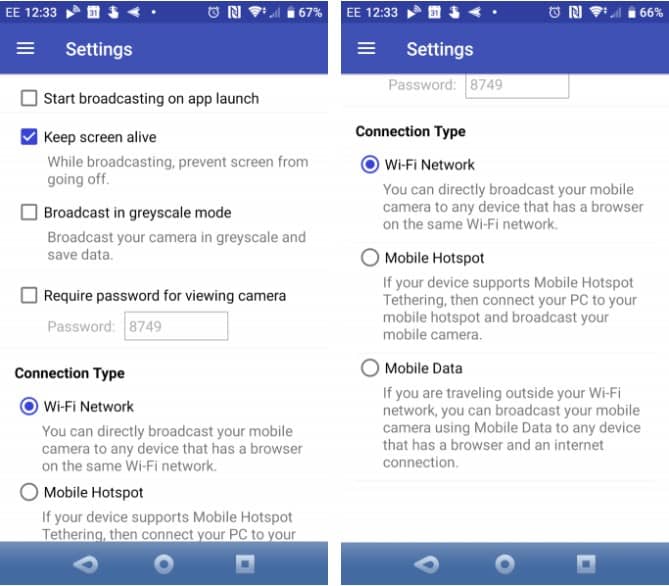
للترقية ، انقر فوق زر القائمة ، ثم الترقية. هناك تجربة مجانية مدتها سبعة أيام ، ثم خيار دفع 2.49 دولار شهريًا أو 21.49 دولارًا سنويًا.
الوصول إلى كاميرا IP الخاصة بك عبر أي متصفح
إذا كنت تشاهد Android IP webcam من داخل شبكتك اللاسلكية ، فاستخدم عنوان URL المعروض على شاشة البث. يتم تنسيق هذا كعنوان IP برقم منفذ ، مثل 192.168.1.103:6677.
هناك أيضًا خيار ثانوي ، في حالة استخدام برنامج سطح المكتب من Deskshare Security Monitor Pro لنظام Windows. يوفر هذا التطبيق المتميز وظائف إضافية ، ولكن في معظم الحالات ، قد لا تحتاج إلى برنامج بسعر $ 70.
بالنسبة لخيار البث من الإنترنت عبر الهاتف النقال ، وفي الوقت نفسه ، فإن عنوان URL المراد زيارته هو ipphonecamera.deskshare.com.
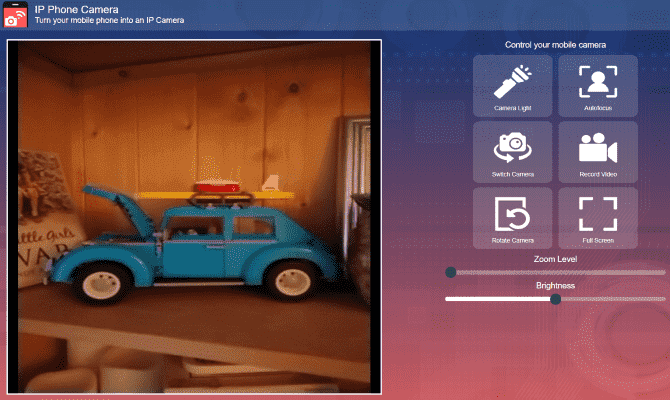
كل ما عليك القيام به هو نسخ عنوان URL في أي متصفح على جهاز الكمبيوتر الخاص بك أو أي جهاز متصل بالشبكة. إذا كنت تستخدم خيار الإنترنت عبر الهاتف النقال للبث ، فسيعرض التطبيق بيانات الاعتماد اللازمة للوصول إلى الخلاصة.
التحكم في IP Phone Camera عن بُعد
تتضمن وحدة التحكم في متصفح التطبيق لوحة تحكم سهلة الاستخدام نسبيًا. هنا يُمكنك التحكم في مستوى التكبير والتصغير ، وتدوير الكاميرا ، وتمكين ضوء الكاميرا إذا لزم الأمر.
يمكنك أيضًا الضغط على Switch Camera لقلب الكاميرا الأمامية والخلفية على جهاز Android. ستكتشف أيضًا ميزة تسجيل الفيديو ، ولكن يقتصر ذلك على مستخدمي Security Monitor Pro.
طريقة وضع كاميرا IP الخاصة بك
مع إعداد كل شيء ، ستحتاج إلى وضع الهاتف الذكي بعناية. لديك العديد من الخيارات هنا:
- حامل أساسي لسطح المكتب: استخدم هذا لوضع هاتفك على سطح مستو
- حامل ثلاثي للهواتف الذكية: يوفر صورة ثابتة
- حامل ثلاثي للهواتف الذكية مع أرجل مرنة: مقصود منه أن يتيح لك وضع هاتفك في أي مكان
Android IP Webcam الخاصة بك جاهزة للاستخدام
مع تثبيت التطبيق، ووضع الهاتف بعناية ، وبث الفيديو عبر الويب ، تكون كاميرا IP جاهزة للاستخدام. ربما ستستخدمه لمراقبة الممتلكات الخاصة بك ، أو قد يكون إعداده بمثابة جهاز لمراقبة طفلك. أو ربما تريد فقط التقاط الأحداث خارج منزلك أو في الشارع ومشاركتها مع العالم.
لاحظ أن هناك تأخر في استخدام هذا التطبيق ؛ التأخر على الشبكة المحلية أقل بشكل ملحوظ مقارنة من عرض لقطات IP Webcam عبر الإنترنت عبر الهاتف. هل تستخدم Android IP Webcam ككاميرا أمنية؟







